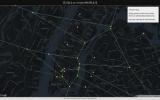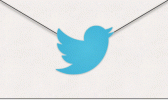Artık AdSense kodunuzu Facebook sayfanıza veya uygulamanıza gönderebilirsiniz. Facebook Geliştiricileri, HTML, JavaScript veya CSS ile çalışan uygulamalar oluşturmak için iFrame aracını kullanabilir. AdSense reklamlarınızın bir sayfa sekmesinde veya uygulamasında görüntülenmesini sağlamak için Javascript kod parçacığını yeni bir iFrame Facebook uygulamasına eklemeniz gerekir. Kurulduktan sonra, Google'ın üçüncü taraf reklam platformu aracılığıyla Facebook'un geniş kullanıcı veritabanına ulaşarak reklam vermeye başlayabilirsiniz.
İhtiyacınız Olan Şeyler
- AdSense hesabı
- Facebook Geliştirici hesabı
Günün Videosu
AdSense Kodu Kurulumu
Aşama 1
adsense.google.com adresine gidin ve Google AdSense hesabınıza giriş yapın.
Adım 2
"Reklamlarım" sekmesinden "Yeni Reklam Birimi" düğmesini tıklayarak hesabınızda AdSense kodunuzu oluşturun.
Aşama 3
Reklam gösteriminizin görünümünü ve ayarlarını özelleştirin. Bitirdiğinizde "Kaydet ve Kodu Al" düğmesini tıklayın.
4. Adım
Kod parçacığını seçin ve bilgisayarın bellek arabelleğine kopyalayın.
Adım 5
Bir metin düzenleyicide bir HTML belgesi açın ve Javascript kodunu reklamları göstermek istediğiniz yere yapıştırın.
6. Adım
Dosyayı Web barındırma sunucunuza yükleyin. Tam Web adresini yüklenen HTML dosyasına kopyalayın veya kaydedin. Bu köprüyü daha sonra Facebook uygulamasında "Tuval URL'si" olarak kullanacaksınız.
Facebook Uygulama Kurulumu
Aşama 1
Developers.facebook.com adresine gidin, hesabınıza giriş yapın ve ardından sağ üst köşedeki "Yeni Uygulama Kur" seçeneğini tıklayın.
Adım 2
Bir Facebook uygulaması adı yazın ve Facebook'un hüküm ve koşullarını kabul edin.
Aşama 3
Facebook Developer hesabınızı kredi kartı veya cep telefonu aracılığıyla onaylayın.
4. Adım
Uygulamayı oluşturmak için gerekli bilgileri doldurun ve işiniz bittiğinde "Değişiklikleri Kaydet" düğmesini tıklayın.
Adım 5
"Facebook Entegrasyonu" sekmesine tıklayın ve "Tuval Sayfası", "Tuval URL'si" ve "Tuval Tipi" için gerekli ayrıntıları ekleyin. Bitirdiğinizde, "Değişiklikleri Kaydet" düğmesini tıklayın. "Tuval URL'si", doğrudan barındırma sunucunuza yüklediğiniz dosyaya işaret eden Web adresidir.
6. Adım
Ekranın sol tarafında bulunan "Uygulama Profil Sayfasını Görüntüle" seçeneğine tıklayın. Bir sonraki ekranda, sol sütundaki "Sayfama ekle" bağlantısını tıklayın. Bir açılır iletişim kutusu görünecektir.
7. Adım
Facebook uygulamasını eklemek istediğiniz sayfayı veya sayfaları seçin ve ardından "Kapat" düğmesini tıklayın. AdSense reklamlarınız artık seçtiğiniz Facebook sayfasında bir sekme olarak görüntülenmelidir.
İpuçları ve Uyarılar
- Google AdSense'in düzgün çalışması ve reklam görüntülemesi için, Javascript kod parçacığını eklediğiniz sayfada metin gibi gerçek içeriğe sahip olmanız gerekir. Bunu yapmazsanız, Google AdSense kullanım şartlarını ihlal etmiş olursunuz.
- Facebook web sitesinde üçüncü taraf reklam platformu reklamlarının gösterilmesi, şirketin hizmet şartlarına aykırı olabilir. Lütfen bu yöntemi uygulamadan önce Facebook Sayfaları ve Facebook Uygulamaları için kullanım koşulları sözleşmesini kontrol edin.